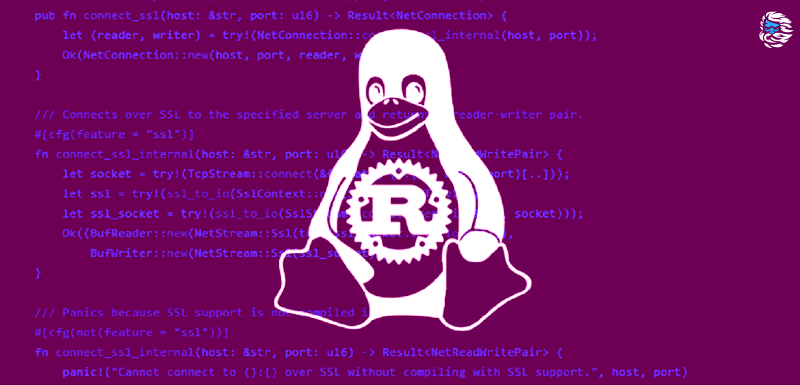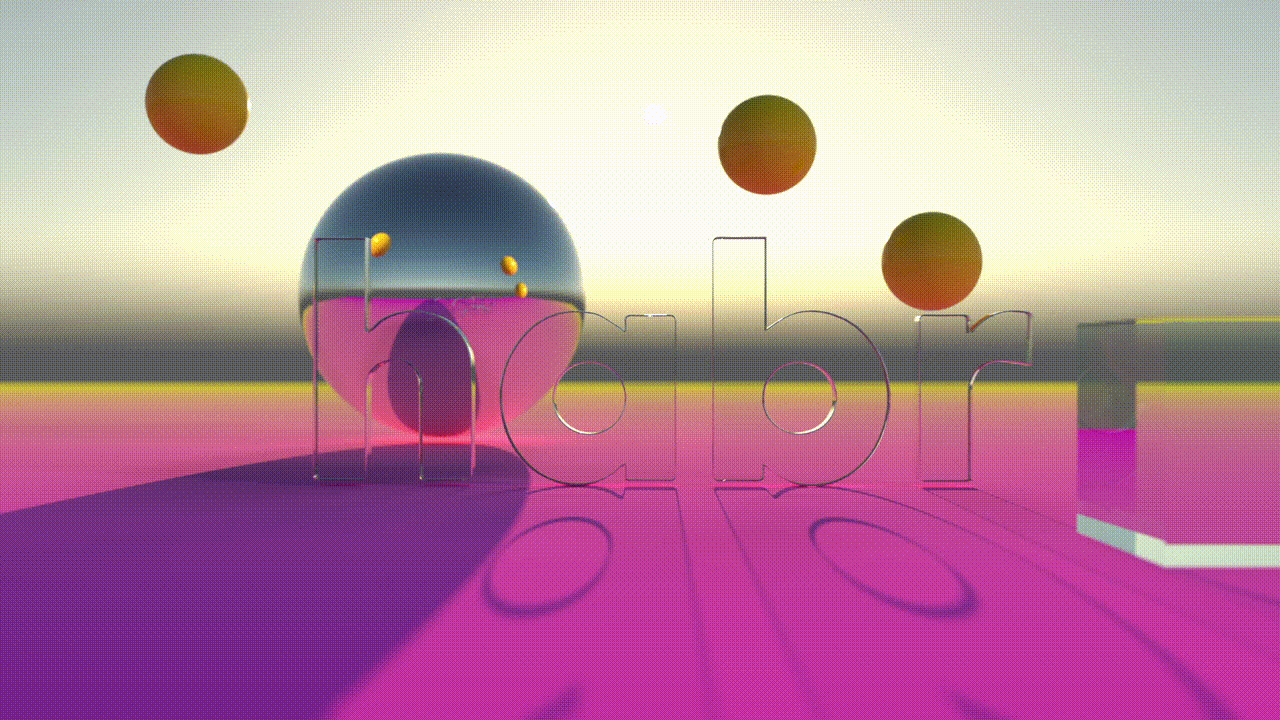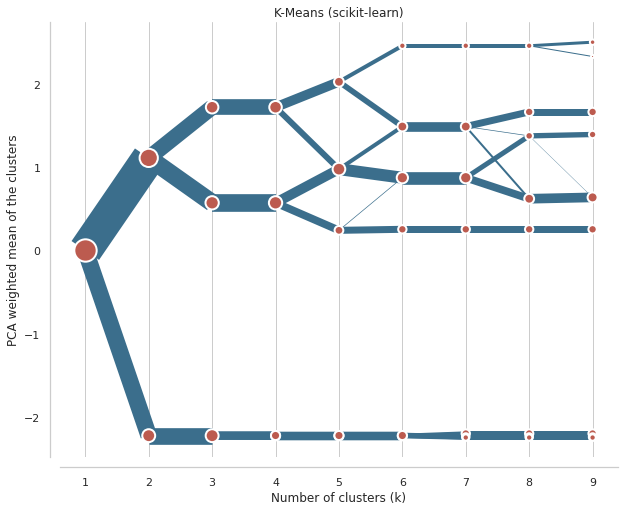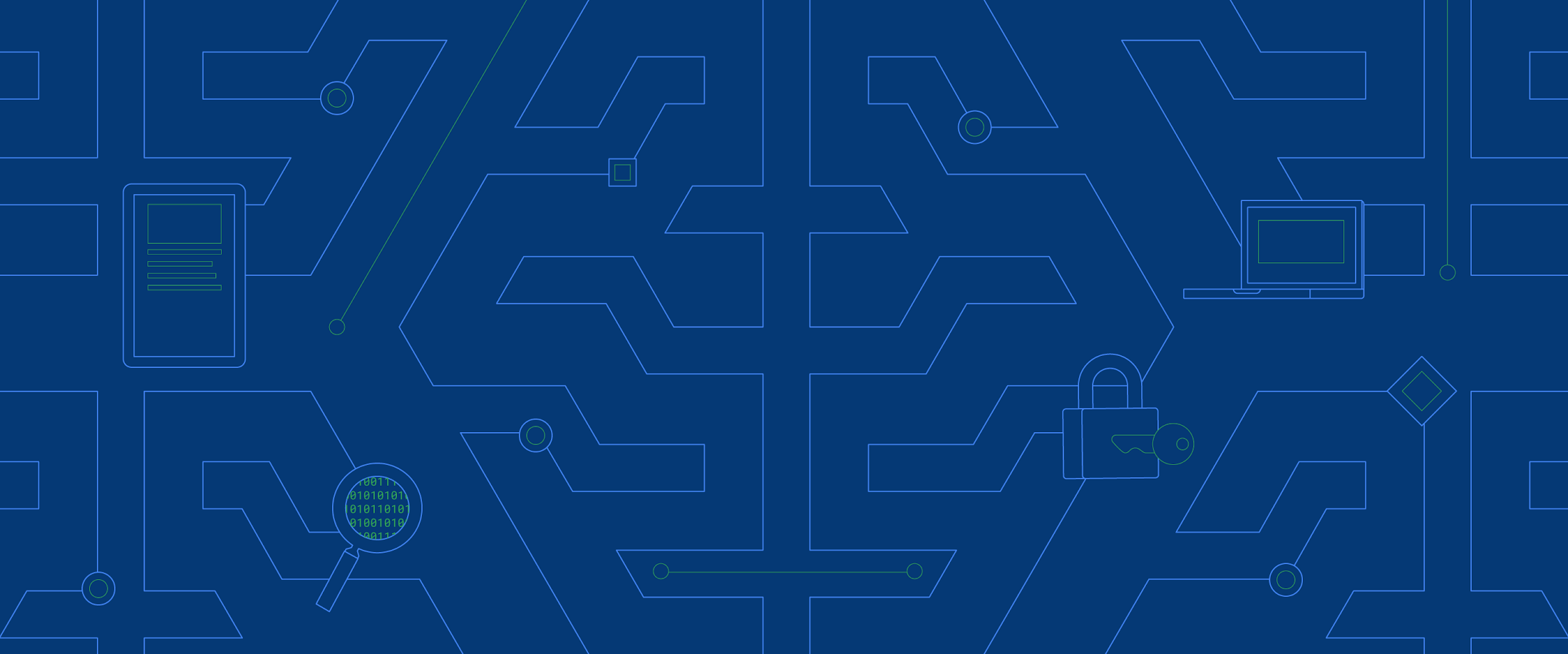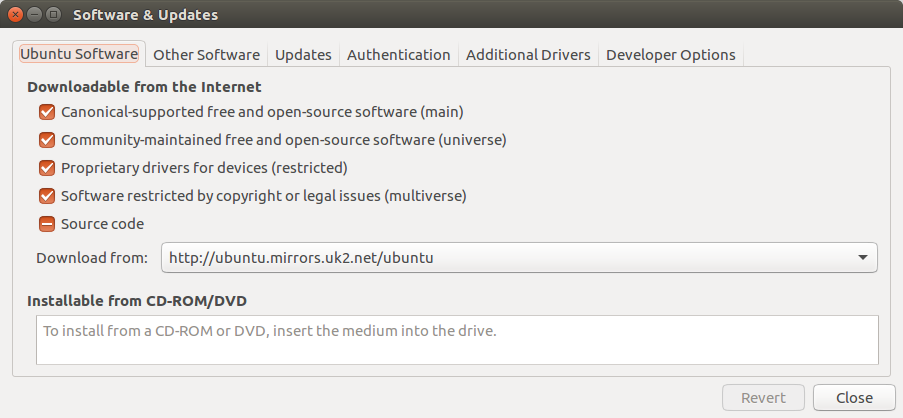Введение
Это простая инструкция как включить гибридную графику intel-nvidia на ноутбуке. Чтобы определенные приложения запускались на дискретном чипе, а другие на встроенном. На свое удивление в интернете не нашел простую инструкцию того, как запускать определенные приложения, используя дискретную графику. Так что напишу так просто, на сколько считаю нужным
У меня система KDE Neon 5.21 - по большому счету - Ubuntu LTS с окружением рабочего стола KDE Plasma 5.21, видеочип GeForce MX150
1. Устанавливаем драйвер
a) Если у вас система на Qt (Как правило окружение KDE или LXQt), то с помощью данной команды через терминал загрузим программу для установки драйверов:
sudo apt install software-properties-qt
Если у вас система на GTK то с помощью это команды:
sudo apt install software-properties-gtk
Хотя разницы принципиальной нет
b) Затем запускаем ее с правами root
sudo software-properties-qt
Можно так же добавить ярлык для запуска в меню приложений
Инструкция для KDE
В папке ~/.local/share/applications/ создадим файл
software properties qt.desktop с таким содержанием
[Desktop Entry]Categories=System;Settings;Comment[ru_RU]=driversComment=driversExec=konsole -e "~/.local/share/applications/software-properties-qt.sh"GenericName[ru_RU]=Установка драйверов\sGenericName=Установка драйверов\sIcon=systemsettingsMimeType=Name[ru_RU]=software properties qt\nName=software properties qt\nPath=StartupNotify=trueTerminal=falseTerminalOptions=Type=ApplicationX-DBUS-ServiceName=X-DBUS-StartupType=X-KDE-SubstituteUID=falseX-KDE-Username=
И файл software properties qt.sh в той же
папке:
#! /bin/bashecho software-properties-qtsudo /usr/bin/software-properties-qt
После перезагрузки ярлык появится в меню
Но это далеко не обязательно, вполне достаточно запустить из консоли для наших целей настройки гибридной графики
c) Переходим на последнюю вкладку Additional
drivers и устанавливаем нужный драйвер. Я выбрал самой
последней версии, который не tested и не
server

d) После установки перезагружаем устройство
2. Настраиваем видеокарту
a) Загружаем следующую программу:
sudo apt install nvidia-settings
И запускаем
b) Переходим в PRIME Profiles Здесь мы видим три
пункта:
-
NVIDIA (Performance Mode)- работать только на дискретной графике. Сильно потребляет батарею в несложных задачах, а так же ноутбук начинает греться. Зато система работает намного быстрее, но это того не стоит. У меня после установки драйвера этот пункт включился автоматически -
NVIDIA On-Demand- некоторые приложения будут использовать дискретную графику nvidia, но по-умолчанию встроенная intel. Как запустить конкретное приложение с дискретной графикой напишу дальше -
NVIDIA (Power Saving Mode)- отключение дискретной графики
Выбираем второй вариант - NVIDIA On-Demand, и
перезагружаем систему

3. Запуск приложения с использованием дискретной графикой
Это то, что сложнее всего гуглилось...
Для запуска приложения с использованием графики nvidia нужно задать для OpenGL две переменные среды:
__NV_PRIME_RENDER_OFFLOAD=1 __GLX_VENDOR_LIBRARY_NAME=nvidia
для Vulkan только:
__NV_PRIME_RENDER_OFFLOAD=1
Делать это надо перед командой для запуска приложения. Например, нам нужно запустить из терминала приложение program с использованием дискретной графики. Нужно вызвать его так:
__NV_PRIME_RENDER_OFFLOAD=1 __GLX_VENDOR_LIBRARY_NAME=nvidia program
Соответственно, если у приложения есть ярлык (.desktop) в меню приложений, то надо изменить команду запуска в ярлыке. В KDE Plasma нужно нажать на него ПКМ, открыть свойства (или "изменить приложение..."), перейти во вкладку "приложение" и перед командой приписать данную приставку. В других средах похожего стола примерно так же
 Пример: ярлык игры Wolfenstein - Blade of Agony
Пример: ярлык игры Wolfenstein - Blade of Agony
Можно сделать это же действие через текстовый редактор.
Открываем ярлык, находим Exec=, и приписываем перед
коммандой данную приставку __NV_PRIME_RENDER_OFFLOAD=1
__GLX_VENDOR_LIBRARY_NAME=nvidia
 __NV_PRIME_RENDER_OFFLOAD=1
__GLX_VENDOR_LIBRARY_NAME=nvidia minecraft-launcher
__NV_PRIME_RENDER_OFFLOAD=1
__GLX_VENDOR_LIBRARY_NAME=nvidia minecraft-launcherЗаключение
Данный метод, как я понял, точно работают для програм, использующих библиотеки OpenGL и Vulkan. У меня, к сожалению, не получилось запустить так Windows приложение через Wine, которое использует DirectX, но это уже совсем другая история.